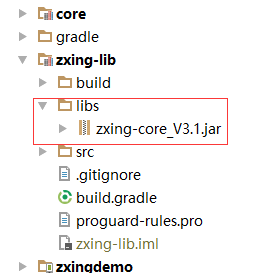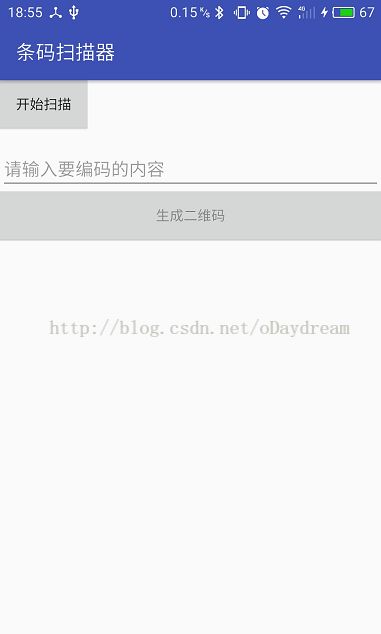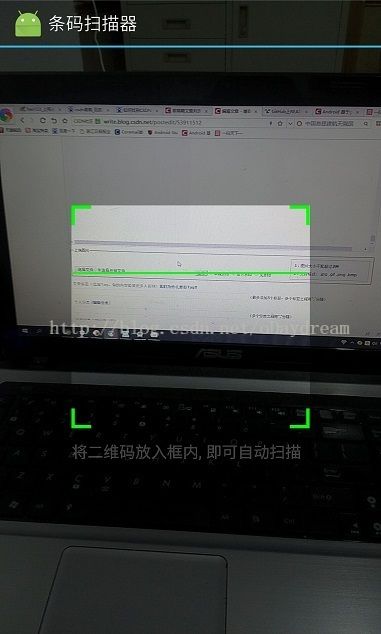Android studio 二维码开源项目ZXing使用详解
ZXing的github
https://github.com/zxing/zxing
ZXing的库很大。但是我们需要的只有以下三个
首先新建一个Project,将android(Eclipse 工程) 导入到Project中,并改为library(鹅,不会的百度),直接导入是会报错的,因为缺少一些东西,把刚android-studio中的CameraConfigurationUtils.java也加入到导入的module。
接着就是core的jar包
引用 :Android Studio生成自定义jar包
新建一个library的module,将core中的代码拷贝进去,然后在gradle文件中配置
dependencies {
compile fileTree(dir: 'libs', include: ['*.jar'])
testCompile 'junit:junit:4.12'
compile 'com.android.support:appcompat-v7:23.4.0'
}
def SDK_BASENAME = "TestSdk";
def SDK_VERSION = "_V1.0";
def sdkDestinationPath = "build";
def zipFile = file('build/intermediates/bundles/release/classes.jar')
task deleteBuild(type: Delete) {
delete sdkDestinationPath + SDK_BASENAME + SDK_VERSION + ".jar"
}
task makeJar(type: Jar) {
from zipTree(zipFile)
from fileTree(dir: 'src/main',includes: ['assets/**'])
baseName = SDK_BASENAME + SDK_VERSION
destinationDir = file(sdkDestinationPath)
}
makeJar.dependsOn(deleteBuild, build)SDK_BASENAME = "TestSdk";SDK_VERSION = "_V1.0"; 是定义生成jar的名字为TestSdk_V1.0.ja
接着打开studo的gradle视图,core->tast->other->makejar,运行makejar任务
成功后就生成了所需要的jar包,将jar放入到android的libs下
然后就是把剩下的错误改掉,就不详细说了
界面定制
引用:
链接1
链接2
CaptureActivity
ZXing暴露的调用Activity。在handleDecode方法中对扫码成功后的动作作处理。
public void handleDecode(Result rawResult, Bitmap barcode, float scaleFactor) {
inactivityTimer.onActivity();
String resultString = rawResult.getText();
if (resultString.equals("")) {
Toast.makeText(CaptureActivity.this, "Scan failed!", Toast.LENGTH_SHORT).show();
}else {
Intent resultIntent = new Intent();
Bundle bundle = new Bundle();
bundle.putString("result", resultString);
bundle.putParcelable("bitmap", barcode);
resultIntent.putExtras(bundle);
this.setResult(RESULT_OK, resultIntent);
}
finish();
}ViewfinderView
ZXing扫码窗口的绘制,原始的ZXing使用这种方式去绘制。我就直接引用别人定制的代码。
public final class ViewfinderView extends View {
private static final String TAG = "log";
/**
* 刷新界面的时间
*/
private static final long ANIMATION_DELAY = 10L;
private static final int OPAQUE = 0xFF;
/**
* 四个绿色边角对应的长度
*/
private int ScreenRate;
/**
* 四个绿色边角对应的宽度
*/
private static final int CORNER_WIDTH = 10;
/**
* 扫描框中的中间线的宽度
*/
private static final int MIDDLE_LINE_WIDTH = 6;
/**
* 扫描框中的中间线的与扫描框左右的间隙
*/
private static final int MIDDLE_LINE_PADDING = 5;
/**
* 中间那条线每次刷新移动的距离
*/
private static final int SPEEN_DISTANCE = 5;
/**
* 手机的屏幕密度
*/
private static float density;
/**
* 字体大小
*/
private static final int TEXT_SIZE = 16;
/**
* 字体距离扫描框下面的距离
*/
private static final int TEXT_PADDING_TOP = 30;
/**
* 画笔对象的引用
*/
private Paint paint;
/**
* 中间滑动线的最顶端位置
*/
private int slideTop;
/**
* 中间滑动线的最底端位置
*/
private int slideBottom;
private Bitmap resultBitmap;
private final int maskColor;
private final int resultColor;
private final int resultPointColor;
private Collection possibleResultPoints;
private Collection lastPossibleResultPoints;
boolean isFirst;
private CameraManager cameraManager;
public ViewfinderView(Context context, AttributeSet attrs) {
super(context, attrs);
density = context.getResources().getDisplayMetrics().density;
//将像素转换成dp
ScreenRate = (int)(20 * density);
paint = new Paint();
Resources resources = getResources();
maskColor = resources.getColor(R.color.viewfinder_mask);
resultColor = resources.getColor(R.color.result_view);
resultPointColor = resources.getColor(R.color.possible_result_points);
possibleResultPoints = new HashSet(5);
}
public void setCameraManager(CameraManager cameraManager) {
this.cameraManager = cameraManager;
}
@Override
public void onDraw(Canvas canvas) {
//中间的扫描框,你要修改扫描框的大小,去CameraManager里面修改
Rect frame = cameraManager.getFramingRect();
if (frame == null) {
return;
}
//初始化中间线滑动的最上边和最下边
if(!isFirst){
isFirst = true;
slideTop = frame.top;
slideBottom = frame.bottom;
}
//获取屏幕的宽和高
int width = canvas.getWidth();
int height = canvas.getHeight();
paint.setColor(resultBitmap != null ? resultColor : maskColor);
//画出扫描框外面的阴影部分,共四个部分,扫描框的上面到屏幕上面,扫描框的下面到屏幕下面
//扫描框的左边面到屏幕左边,扫描框的右边到屏幕右边
canvas.drawRect(0, 0, width, frame.top, paint);
canvas.drawRect(0, frame.top, frame.left, frame.bottom + 1, paint);
canvas.drawRect(frame.right + 1, frame.top, width, frame.bottom + 1,
paint);
canvas.drawRect(0, frame.bottom + 1, width, height, paint);
if (resultBitmap != null) {
// Draw the opaque result bitmap over the scanning rectangle
paint.setAlpha(OPAQUE);
canvas.drawBitmap(resultBitmap, frame.left, frame.top, paint);
} else {
//画扫描框边上的角,总共8个部分
paint.setColor(Color.GREEN);
canvas.drawRect(frame.left, frame.top, frame.left + ScreenRate,
frame.top + CORNER_WIDTH, paint);
canvas.drawRect(frame.left, frame.top, frame.left + CORNER_WIDTH, frame.top
+ ScreenRate, paint);
canvas.drawRect(frame.right - ScreenRate, frame.top, frame.right,
frame.top + CORNER_WIDTH, paint);
canvas.drawRect(frame.right - CORNER_WIDTH, frame.top, frame.right, frame.top
+ ScreenRate, paint);
canvas.drawRect(frame.left, frame.bottom - CORNER_WIDTH, frame.left
+ ScreenRate, frame.bottom, paint);
canvas.drawRect(frame.left, frame.bottom - ScreenRate,
frame.left + CORNER_WIDTH, frame.bottom, paint);
canvas.drawRect(frame.right - ScreenRate, frame.bottom - CORNER_WIDTH,
frame.right, frame.bottom, paint);
canvas.drawRect(frame.right - CORNER_WIDTH, frame.bottom - ScreenRate,
frame.right, frame.bottom, paint);
//绘制中间的线,每次刷新界面,中间的线往下移动SPEEN_DISTANCE
slideTop += SPEEN_DISTANCE;
if(slideTop >= frame.bottom){
slideTop = frame.top;
}
canvas.drawRect(frame.left + MIDDLE_LINE_PADDING, slideTop - MIDDLE_LINE_WIDTH/2, frame.right - MIDDLE_LINE_PADDING,slideTop + MIDDLE_LINE_WIDTH/2, paint);
//画扫描框下面的字
paint.setColor(Color.WHITE);
paint.setTextSize(TEXT_SIZE * density);
paint.setAlpha(0x40);
paint.setTypeface(Typeface.create("System", Typeface.BOLD));
canvas.drawText(getResources().getString(R.string.scan_text), frame.left, (float) (frame.bottom + (float)TEXT_PADDING_TOP *density), paint);
Collection currentPossible = possibleResultPoints;
Collection currentLast = lastPossibleResultPoints;
if (currentPossible.isEmpty()) {
lastPossibleResultPoints = null;
} else {
possibleResultPoints = new HashSet(5);
lastPossibleResultPoints = currentPossible;
paint.setAlpha(OPAQUE);
paint.setColor(resultPointColor);
for (ResultPoint point : currentPossible) {
canvas.drawCircle(frame.left + point.getX(), frame.top
+ point.getY(), 6.0f, paint);
}
}
if (currentLast != null) {
paint.setAlpha(OPAQUE / 2);
paint.setColor(resultPointColor);
for (ResultPoint point : currentLast) {
canvas.drawCircle(frame.left + point.getX(), frame.top
+ point.getY(), 3.0f, paint);
}
}
//只刷新扫描框的内容,其他地方不刷新
postInvalidateDelayed(ANIMATION_DELAY, frame.left, frame.top,
frame.right, frame.bottom);
}
}
public void drawViewfinder() {
resultBitmap = null;
invalidate();
}
/**
* Draw a bitmap with the result points highlighted instead of the live
* scanning display.
*
* @param barcode
* An image of the decoded barcode.
*/
public void drawResultBitmap(Bitmap barcode) {
resultBitmap = barcode;
invalidate();
}
public void addPossibleResultPoint(ResultPoint point) {
possibleResultPoints.add(point);
}
} CameraConfigurationManager
修改横竖屏、处理变形效果的核心类。源码用的是横屏,如果切换竖屏图像会变形。
在public void setDesiredCameraParameters(Camera camera, boolean safeMode)方法可以将扫描改为竖屏:zai
在Log.i(TAG, "Screen resolution in current orientation: " + screenResolution); 后添加
Point screenResolutionForCamera = new Point();
screenResolutionForCamera.x = screenResolution.x;
screenResolutionForCamera.y = screenResolution.y;
if (screenResolution.x < screenResolution.y) {
screenResolutionForCamera.x = screenResolution.y;
screenResolutionForCamera.y = screenResolution.x;
}然后修改如下代码
cameraResolution = CameraConfigurationUtils.findBestPreviewSizeValue(parameters, screenResolutionForCamera);
bestPreviewSize = CameraConfigurationUtils.findBestPreviewSizeValue(parameters, screenResolutionForCamera);
EncodeingUtils.java 将文字转换为二维码的工具类
public class EncodingUtils {
public static final Bitmap createQRCode(String contentsToEncode,int dimension) {
if (contentsToEncode == null) {
return null;
}
Map hints = null;
String encoding = guessAppropriateEncoding(contentsToEncode);
if (encoding != null) {
hints = new EnumMap<>(EncodeHintType.class);
hints.put(EncodeHintType.CHARACTER_SET, encoding);
}
BitMatrix result;
try {
BarcodeFormat barcodeFormat = BarcodeFormat.QR_CODE;
result = new MultiFormatWriter().encode(contentsToEncode, barcodeFormat, dimension, dimension, hints);
} catch (Exception iae) {
// Unsupported format
return null;
}
int width = result.getWidth();
int height = result.getHeight();
int[] pixels = new int[width * height];
for (int y = 0; y < height; y++) {
int offset = y * width;
for (int x = 0; x < width; x++) {
pixels[offset + x] = result.get(x, y) ? BLACK : WHITE;
}
}
Bitmap bitmap = Bitmap.createBitmap(width, height, Bitmap.Config.ARGB_8888);
bitmap.setPixels(pixels, 0, width, 0, 0, width, height);
return bitmap;
}
private static String guessAppropriateEncoding(CharSequence contents) {
// Very crude at the moment
for (int i = 0; i < contents.length(); i++) {
if (contents.charAt(i) > 0xFF) {
return "UTF-8";
}
}
return null;
}
} 还有些细节上的调整就不说了,自己看看也能搞定了.
接着就是例子了
public class MainActivity extends AppCompatActivity {
private TextView tvShow;
private EditText etInput;
private ImageView ivQR;
@Override
protected void onCreate(Bundle savedInstanceState) {
super.onCreate(savedInstanceState);
setContentView(R.layout.activity_main);
tvShow = (TextView) findViewById(R.id.show);
etInput = (EditText) findViewById(R.id.input);
ivQR = (ImageView) findViewById(R.id.iv);
}
public void scan(View view){
Toast.makeText(this, "可以开始扫描", Toast.LENGTH_SHORT).show();
Intent intent=new Intent();
intent.setClass(this, CaptureActivity.class);
startActivityForResult(intent,0);
}
public void gene(View view){
String input=etInput.getText().toString();
if (TextUtils.isEmpty(input)) {
}
else {
try {
Bitmap qrCode = EncodingUtils.createQRCode(input,400);
ivQR.setImageBitmap(qrCode);
} catch (Exception e) {
// TODO Auto-generated catch block
e.printStackTrace();
}
}
}
@Override
protected void onActivityResult(int requestCode, int resultCode, Intent data) {
super.onActivityResult(requestCode, resultCode, data);
if (resultCode==RESULT_OK) {
String result=data.getStringExtra("result");
tvShow.setText(result);
}
}最后附上github地址
https://github.com/keroro2015/ZXing